Алат за креирање медија: Креирајте инсталациони медијум или надоградите рачунар
Иако можете директно да преузмете Виндовс 10 ИСО(download Windows 10 ISO) или Виндовс 11 ИСО датотеку, можете користити алатку за креирање медија(Media Creation Tool) да преузмете Виндовс 10(Windows 10) или Виндовс 11(Windows 11) и пружа најбоље искуство преузимања за кориснике који користе Виндовс 11(Windows 11) и Виндовс 10(Windows 10) .
Виндовс алатка за инсталацију медија
Да бисте преузели Виндовс Инсталлатион Медиа Тоол(Windows Installation Media Tool) , посетите Мицрософт.цом (Microsoft.com) овде(here) (Виндовс 10) или овде(here) ( Виндовс 11(Windows 11) ) и скролујте надоле док не видите два љубичаста дугмета Довнлоад Тоол Нов .(Download Tool Now)
Виндовс Медиа Цреатион Тоол(Windows Media Creation Tool) ће вам омогућити да преузмете Виндовс Windows 11/10 ИСО(ISO) директно од Мицрософта(Microsoft) , без кључа производа. Можете га користити за чисту инсталацију или надоградњу на Windows 11/10 . Може се користити за преузимање следећих издања оперативног система Windows 11/10 – Виндовс Хоме(– Windows Home) , Виндовс Хоме Н(Windows Home N) , Виндовс Хоме Сингле Лангуаге(Windows Home Single Language) , Виндовс Про(Windows Pro) и Виндовс Про(Windows Pro N) Н.
Алат укључује формате датотека оптимизоване за брзину преузимања, уграђене опције за креирање медија за УСБ(USB) и ДВД-ове(DVDs) и омогућава опциону конверзију у ИСО(ISO) формат датотеке. Доступне су две верзије алата – 32-битна и 64-битна верзија. Преузмите одговарајућу верзију алата и покрените је.
Када покренете алатку, она креира два директоријума на вашој системској партицији – $WINDOWS.~BT и $Windows.~WS . Ове фасцикле садрже преузете датотеке за подешавање и инсталацију, као и опцију за наставак процеса креирања ако не успе.
Када кликнете на њега да бисте покренули алатку, видећете следећи екран са питањем да ли желите да надоградите овај рачунар(Upgrade this PC) одмах или да направите инсталациони медиј за други рачунар(Create installation media for another PC) .

Ако кликнете на Креирај инсталациони медијум за други рачунар,(Create installation media for another PC, ) видећете екран који од вас тражи да изаберете медијум који ћете користити. Можете да користите УСБ флеш диск(use a USB Flash Drive) који има најмање 3 ГБ, или можете да креирате ИСО(ISO) датотеку, коју можете касније да нарежете на ДВД(DVD) ако желите. Изабрао сам да направим ИСО датотеку(ISO file) .

У сваком случају, када кликнете на Нект(Next) , преузимање Windows 11/10 ће почети.
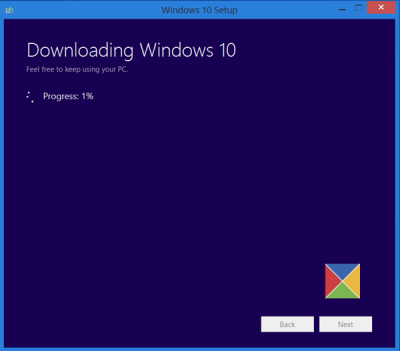
Алат ће тада аутоматски почети да креира Windows 11/10 медије.
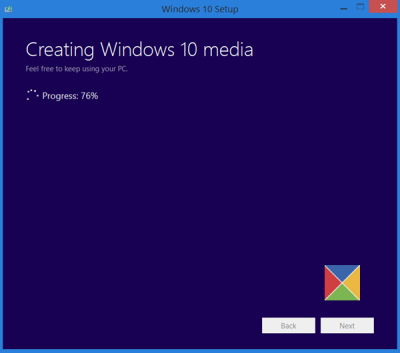
Када је ИСО(ISO) датотека спремна, видећете две опције. Један је да отворите локацију на којој је сачувана ИСО(ISO) датотека, а други да отворите софтвер за снимање ДВД -а да нарежете (DVD Burner)ИСО(ISO) на диск.
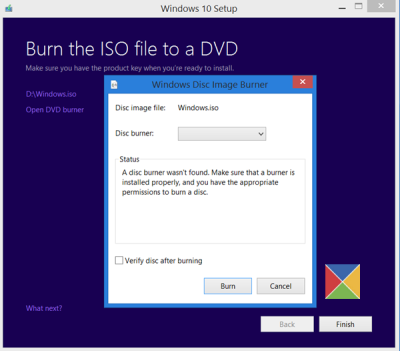
Одабрао сам да отворим ИСО(ISO) фасциклу и покренем датотеку за подешавање у њој да извршим надоградњу свог Виндовс ОС(Windows OS) -а на месту .
Процес надоградње је прошао глатко, осим једне ствари…
Нешто се догодило приликом инсталирања Виндовс-а
Добио сам екран са грешком Нешто се догодило . (Something Happened)Затворио сам екран и поново покренуо подешавање. Успело је и успео сам да глатко надоградим Виндовс 8.1 на Виндовс 10(Windows 10) .

Ако, с друге стране, изаберете Надогради овај рачунар(Upgrade This PC) на првом екрану, као што је горе поменуто, и кликнете на Даље(Next) , видећете следећи екран.
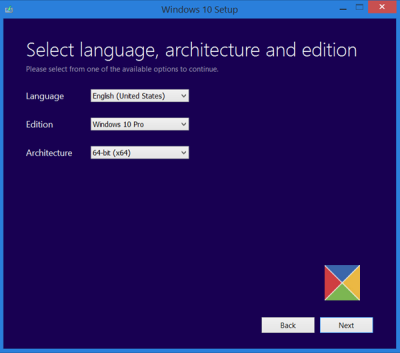
Изаберите свој језик(Language) , архитектуру и издање и кликните на Даље(Next) . Процес надоградње ће почети директно.
САВЕТ(TIP) : Погледајте ову објаву ако добијете грешке у алатки за креирање Виндовс медија(Windows Media Creation Tool Errors) .
Повезано гласи:(Related reads:)
- Како креирати Виндовс УСБ за покретање на Линуку
- Како да креирате Виндовс УСБ за покретање на Мац-у(How to create a Windows Bootable USB on Mac) .
Наш следећи пост води вас кроз водич за снимке екрана који показује како можете очистити инсталацију или надоградити на Виндовс 10 , користећи Виндовс 10 (Windows 10) ИСО(ISO) датотеку коју сте креирали овде.
Овај пост ће вам показати како да инсталирате било коју верзију Виндовс-а са једног УСБ флеш диска . Такође можете преузети Виндовс 10 Ентерприсе ИСО са алатком за креирање медија(download Windows 10 Enterprise ISO with Media Creation Tool) .
Related posts
Виндовс Медиа Цреатион Тоол: Проблем са покретањем овог алата, покретање подешавања
Надоградите на Виндовс 10 верзију 21Х2 користећи алатку за креирање медија
Како да креирате Виндовс 10 инсталациони медиј помоћу алата за креирање медија
Преузмите Виндовс 11/10 Ентерприсе ИСО са алатком за креирање медија
Виндовс 10 алатка за креирање медија: Направите УСБ стицк за подешавање или ИСО
Поправите грешке приликом инсталације, ажурирања или надоградње Виндовс-а
Поправите грешку Виндовс Упдате 0к80073712 на Виндовс 11/10
Нешто је пошло наопако, ООБЕСЕТТИНГС током подешавања Виндовс-а
Поправи шифру грешке при подешавању оперативног система Виндовс 0к80070006
Инсталација поправке није успела да потврди грешку кључа производа у оперативном систему Виндовс 11/10
Приступ извору инсталације одбијен - грешка Мицрософт Оффице
Виндовс није могао да пронађе потребну датотеку за инсталацију боот.вим
Поправите алатку за креирање Виндовс Медиа која не ради
Виндовс ООБЕ не успева са грешком која узрокује непотпуно подешавање
Како инсталирати Виндовс 11/10 са УСБ-а: Упутство за снимање екрана
Ова радња важи само за производе који су тренутно инсталирани
Направите локацију за инсталацију прилагођених шаблона за Оффице
Преузмите званични Виндовс 10 ИСО без алатке за креирање медија
Како да поправите грешку 0кц1900107 у оперативном систему Виндовс 11/10
Како направити УСБ флеш диск за покретање оперативног система Виндовс са ИСО-а
